Com convertir WAV a MP3 amb els 5 principals convertidors gratuïts
WAV, com a format principal utilitzat en sistemes Windows per a àudio i CD en brut i sense comprimir, és de mida gran. Als extrems oposats de WAV, el format MP3 és comprimit i de mida petita. A més, és més acceptable que WAV en streaming o en altres reproductors.
Amb això en ment, arribareu al lloc correcte.
Aquesta pàgina és la guia detallada per convertir WAV a MP3 amb els 5 millors convertidors gratuïts.
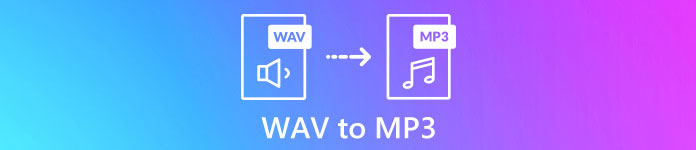
Part 1. Converteix gratis WAV a MP3 en línia
Hi ha molts programes de conversió disponibles i el primer de la llista és Convertidor d'àudio gratuït. És l'eina en línia per canviar WAV a MP3. En comparació amb altres convertidors WAV a MP3 en línia, aquest programa gratuït és 100% gratuït sense anuncis a l'ordinador Windows i Mac. Podeu beneficiar-vos d’aquest programari de conversió WAV a MP3 de la següent manera:
- 1. Converteix WAV a MP3 sense límits de mida ni de nombre.
- 2. Converteix gratis WAV a MP3 sense registrar-te.
- 3. Canvieu per lots WAV a MP3 per estalviar temps.
- 4. Ajusteu la velocitat de bits per comprimir la mida del fitxer de sortida.
- 5. Extreu àudio de fons de vídeos de YouTube i altres pel·lícules.
Els passos per transcodificar WAV a MP4 són bastant fàcils.
Pas 1. Obert aquest lloc a l’ordinador. Feu clic a Afegiu fitxers per convertir i baixeu i instal·leu un iniciador de conversions, que pot combinar tota la conversió amb el procés de descàrrega.
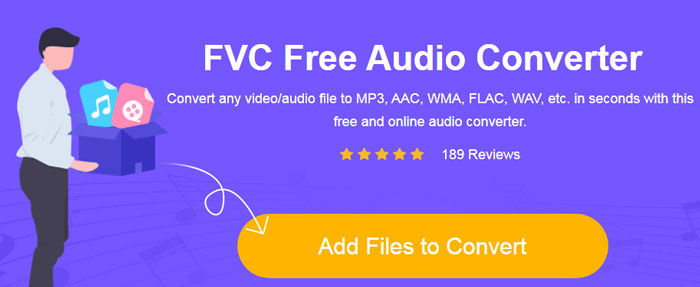
Pas 2. Després de la instal·lació correcta, apareixerà el diàleg Obre i hauríeu de seleccionar el fitxer WAV fitxers o fitxers del vostre equip per afegir-los a aquest programa gratuït.
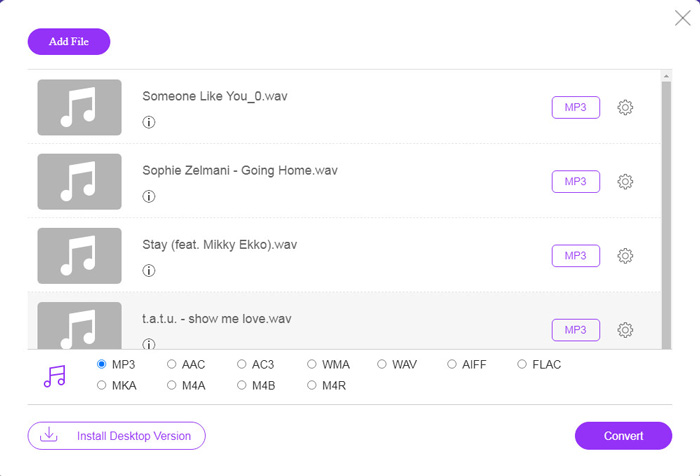
Pas 3. Marqueu la casella de selecció de MP3 a la part inferior com a format de sortida i feu clic a Converteix per triar el camí de destinació per desar els fitxers MP3 convertits. I feu clic Converteix torneu a començar per convertir WAV a MP3 en línia.
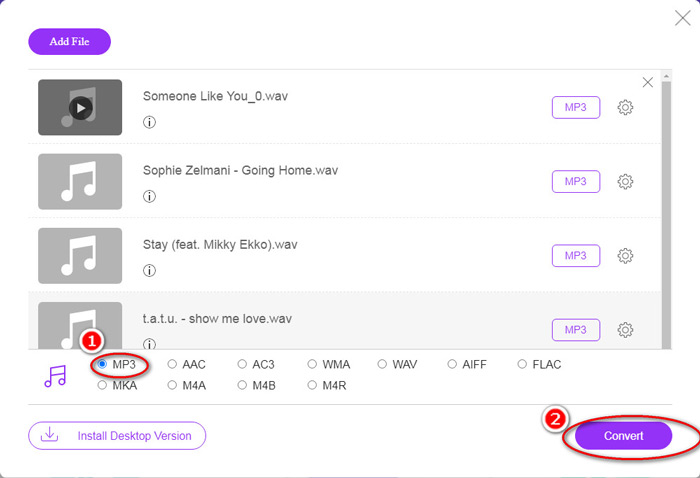
Si voleu comprimir el fitxer MP3, feu clic a la icona d'engranatge i ajusteu el valor de la velocitat de bits de 96 a 320 kbps.
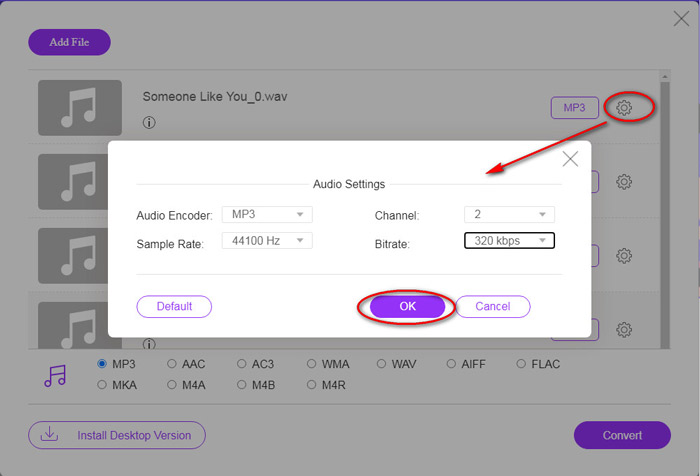
L’avantatge afegit d’aquest mètode és que podeu convertir vídeo a MP3 per extreure qualsevol música de fons lliurement.
Part 2. Converteix gratis WAV a MP3 a iTunes
iTunes és un altre programa gratuït per convertir WAV a MP3. Amb aquest programa, podeu convertir fàcilment WAV a MP3, AAC, AIFF i Apple Lossless. Al contrari, pot convertir MP3, AAC, AIFF, etc., en WAV.
Seguiu els senzills passos que s'esmenten a continuació per obtenir coneixements.
Pas 1. Executeu iTunes a l'ordinador Windows o Mac. Feu clic a Edita al menú per seleccionar Preferències. Feu clic a Importa la configuració per configurar la configuració de sortida de MP3.
Seleccioneu Codificador MP3 des del Importa mitjançant opció desplegable.
Seleccioneu la qualitat MP3 de Configuració opció desplegable (de 16 a 320 kbps).
Feu clic a D'acord per desar i tancar la configuració.
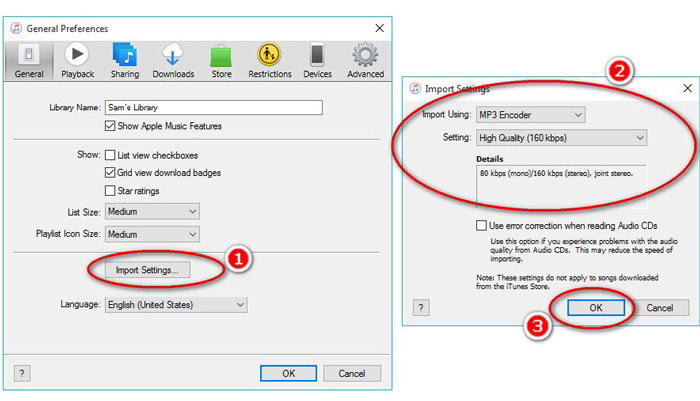
Pas 2. Arrossegueu i deixeu anar els fitxers WAV a la biblioteca d'iTunes. Seleccioneu la cançó o les cançons WAV que vulgueu convertir a MP3, trieu Dossier al menú, seleccioneu Converteix, doncs Crea una versió MP3.
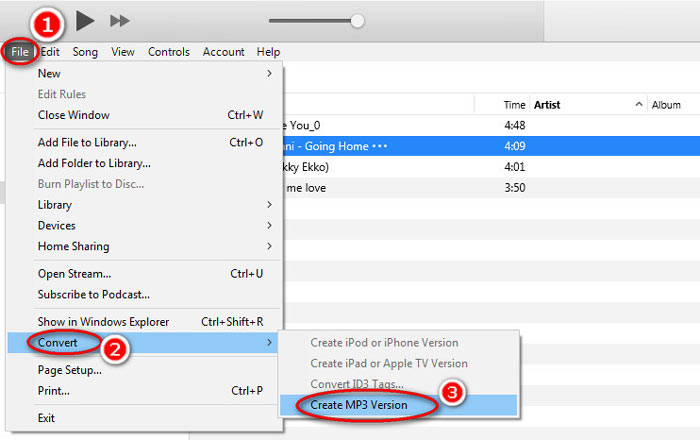
Això és! Els fitxers de cançons MP3 nous apareixen a la biblioteca al costat dels fitxers WAV originals. Podeu distingir les dues versions fent clic amb el botó dret al fitxer i seleccionant Aconseguir informació.
Pas 3. A continuació, podeu copiar les cançons MP3 creades (feu clic amb el botó dret a les cançons i seleccioneu Copia) a la biblioteca d'iTunes i enganxeu-los en altres llocs de l'ordinador.
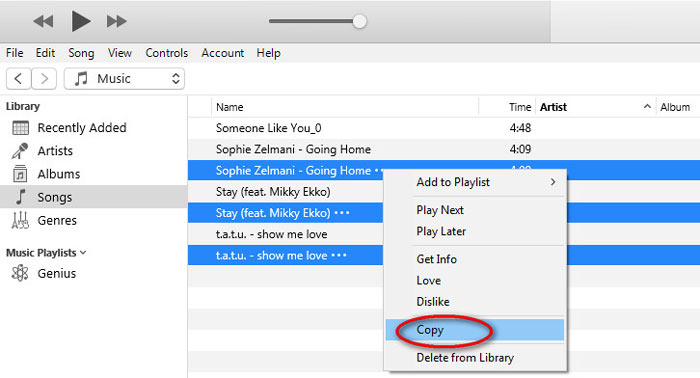
És important recordar que iTunes no gestiona cap fitxer de música amb drets.
Part 3. Converteix gratis WAV a MP3 mitjançant el reproductor de Windows Media
El Windows Media Player, com a reproductor integrat de l’ordinador Windows, pot obrir directament fitxers WAV. Aquí realitza la conversió MP3. A part de la conversió WAV a MP3, també admet CDs que contenen la conversió WAV d'àudio a MP3.
A continuació s’explica com començar:
Pas 1. Executeu el Windows Media Player a l'ordinador, localitzeu els fitxers WAV que heu carregat a la barra lateral. Feu clic a Organitzar des del tauler esquerre de la pantalla i seguiu Opcions.
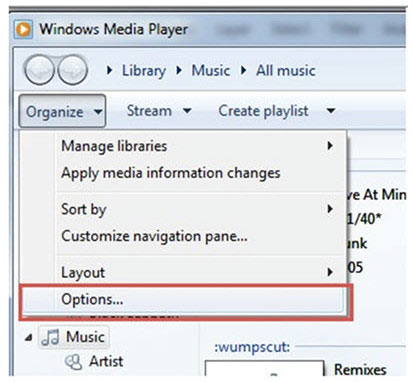
Pas 2. Navegueu per Rip Music i seleccioneu MP3 sota Format al Configuració de Rip secció.
Pas 3. Opcionalment, ajusteu la qualitat de l’àudio i feu clic Aplicar per començar a convertir WAV a MP3.
A continuació, el Reproductor de Windows Media iniciarà la conversió i els fitxers MP3 convertits es desaran com a la ubicació especificada al fitxer Rip música a aquest menú d 'ubicació dins de Rip Music fitxa.
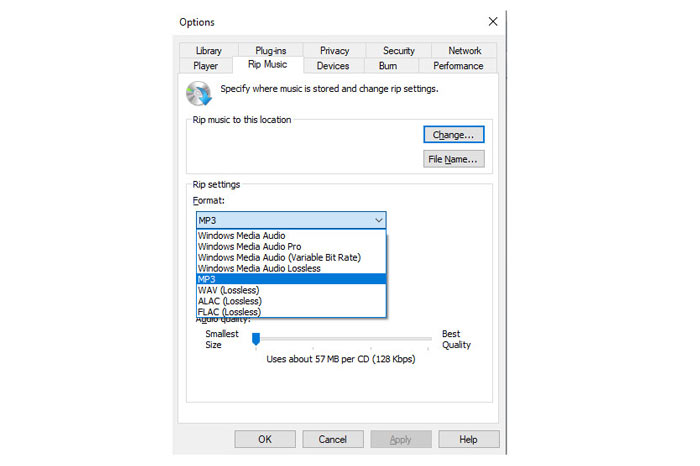
Només hi ha una advertència: Aquest mètode de creació de WAV a MP3 només està disponible per a usuaris de Windows 10/8/7 perquè el Windows Media Player només funciona a l'ordinador Windows.
Part 4. Converteix gratis WAV a MP3 amb VLC
VLC, és possible que l’utilitzeu com a reproductor multimèdia per obrir fitxers WAV. Tot i això, també pot funcionar com a convertidor WAV com el Windows Media Player. Els passos per convertir WAV a MP3 són diferents dels del Windows Media Player.
Pas 1. Executeu VLC a l'ordinador i cerqueu Mitjans de comunicació al menú de la part superior i seleccioneu Converteix / Desa per llançar el fitxer Open Media finestra.
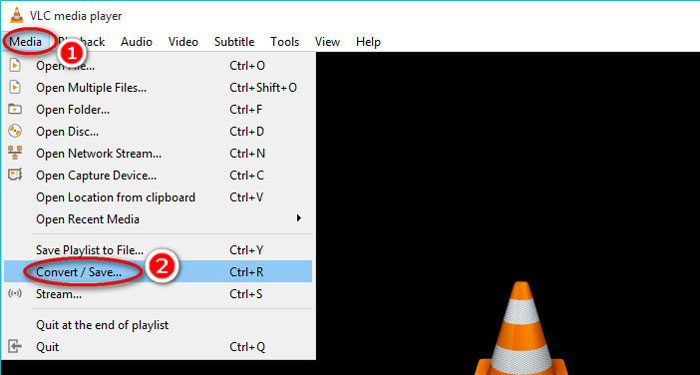
Pas 2. A la Open Media , feu clic a Afegeix per importar els fitxers WAV que vulgueu transferir a MP3. Feu clic a Converteix / Desa per continuar.
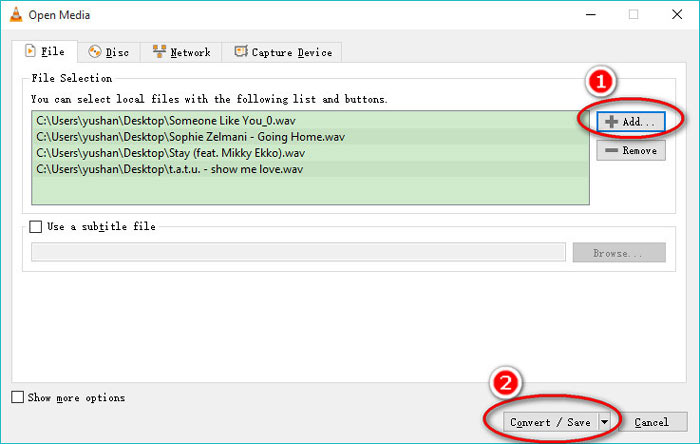
Pas 3. Feu clic a la fletxa cap avall que hi ha al costat de Perfil seleccionar MP3 com a fitxer de sortida.
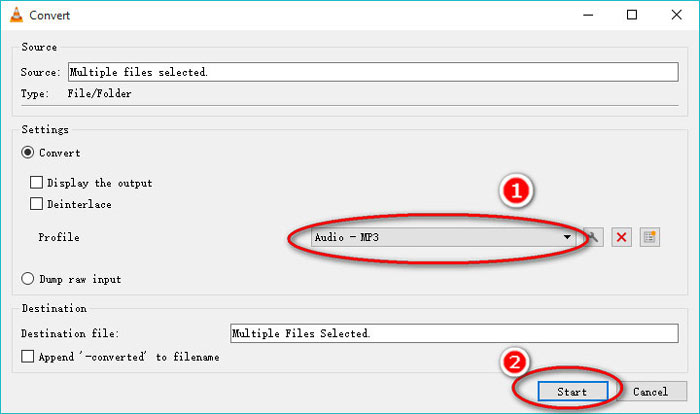
Mentre utilitzeu VLC, també podeu convertir àudio a Vorbig (OGG), FLAC i CD. Podeu trobar els fitxers MP3 convertits a la mateixa carpeta que els fitxers WAV originals.
Per tenir-ho clar: Tot i que VLC es pot utilitzar en un ordinador i un telèfon mòbil, la funció de conversió només és per a usuaris d’ordinadors i no podeu convertir WAV a MP3 en un telèfon iPhone o Android.
Part 5. Converteix gratis WAV a MP3 amb Audacity
Audacity és un programari d'edició d'àudio gratuït que heu de conèixer. A més de les potents funcions d'edició, Audacity també us pot ajudar a exportar WAV a MP3.
Racionalitzem el procés.
Pas 1. Descarregueu Audacity al vostre ordinador Windows o Mac. Aneu al menú Fitxer a la part superior i seleccioneu Obert per seleccionar el fitxer WAV emmagatzemat a l'ordinador.
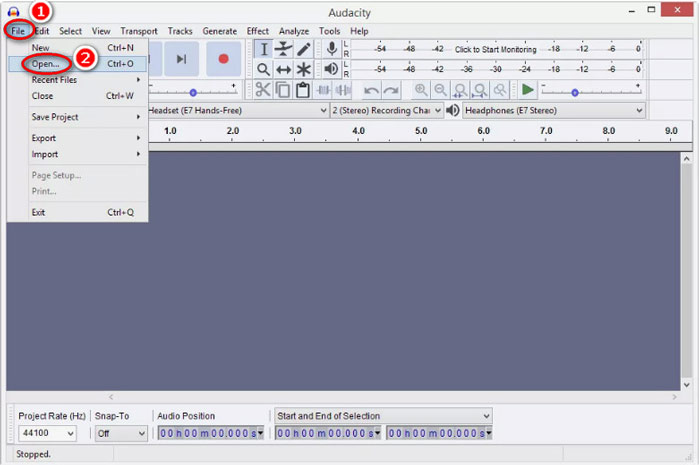
Pas 2. De nou, feu clic a Dossier, seleccioneu Exporta i Exporta com a MP3.
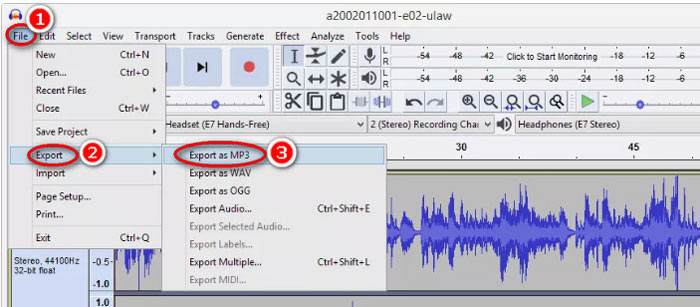
Pas 3. Seleccioneu la ubicació per desar el fitxer MP3 convertit, editeu les etiquetes de metadades opcionalment i feu clic a D'acord per començar a canviar WAV a MP3.

Una cosa que heu de tenir en compte és que Audacity no permet la conversió per lots i que heu de convertir WAV a MP3 un per un.
Part 6. Preguntes més freqüents sobre la conversió de WAV a MP3
WAV VS MP3, quin és millor?
El millor depèn del que necessiteu.
1. Pel que fa a la mida del fitxer, WAV és més gran que el MP3.
2. Pel que fa a la qualitat d'àudio, WAV no té pèrdues ni es comprimeix, mentre que MP3 és un format amb pèrdues i WAV té una qualitat d'àudio millor que MP3.
3. Tenint en compte la compatibilitat, el MP3 s’utilitza àmpliament en reproductors i serveis de transmissió, mentre que WAV s’utilitza principalment al sistema Windows i als CD.
La conversió de WAV a MP3 perd qualitat?
Sí. Mentre es converteix un fitxer WAV sense pèrdues en un fitxer MP3 amb pèrdues, perdrà qualitat.
Es pot sentir la diferència entre MP3 i WAV?
Si compareu un fitxer MP3 de taxa de bits inferior amb un fitxer WAV de taxa de bits elevada, podreu sentir una lleugera diferència. Tanmateix, una vegada que escolteu un fitxer MP3 d’alta taxa de bits i un fitxer WAV de taxa de bits inferior, és possible que no obtingueu cap diferència a les orelles.
He de penjar MP3 o WAV a YouTube?
Es recomana WAV per penjar YouTube. Perquè després de penjar un fitxer de vídeo o àudio a YouTube, tornarà a comprimir-lo. Per garantir la millor qualitat d'àudio, es recomana més WAV sense pèrdues en comparació amb MP3.
Conclusió
Tant WAV com MP3 són els fitxers d’àudio que trobeu amb freqüència. A causa de la gran mida de WAV i la compatibilitat menys popular, molts de vosaltres voleu convertir WAV a MP3. Aquesta pàgina recull els cinc convertidors gratuïts WAV a MP3 per ajudar-vos a convertir WAV a MP3 a l'ordinador.
Quin convertidor gratuït de WAV a MP3 d'aquesta llista provareu primer?
Voleu una conversió en línia gratuïta?
O potser voleu transcodificar WAV a MP3 al Windows Media Player?
Sigui com sigui, feu-m'ho saber a la secció de comentaris següent.



 Video Converter Ultimate
Video Converter Ultimate Gravadora de pantalla
Gravadora de pantalla








